电脑锁屏怎么锁 电脑锁屏设置方法
电脑锁屏怎么锁,当我们使用电脑时,有时候会因为临时离开而担心他人未经允许进入我们的电脑系统,这时候锁屏功能就变得尤为重要,电脑锁屏是一种简单而有效的安全措施,它可以在我们离开电脑一段时间后自动启动,以保护我们的个人信息和隐私。如何设置电脑的锁屏功能呢?在本文中我们将提供一些简单的方法和技巧,帮助您快速轻松地设置电脑锁屏,确保您的电脑安全可靠。
操作方法:
1.首先打开自己的电脑,在桌面左下角找到开始菜单。点击开始菜单,在弹出的窗口界面中找到控制面板,如图:

2.点击进入控制面板之后,会弹出控制面板设置窗口,里边有很多选项,我们选择用户账户和家庭安全,如图:
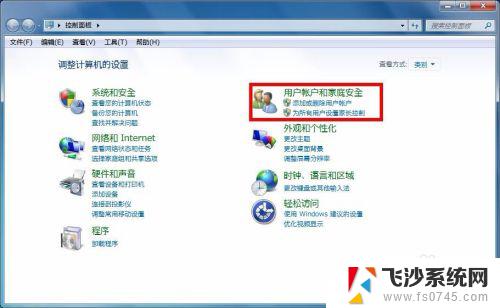
3.选择之后会弹出用户账户和家庭安全设置的窗口,在这里我们找到用户账户选项,然后选择它,如图:
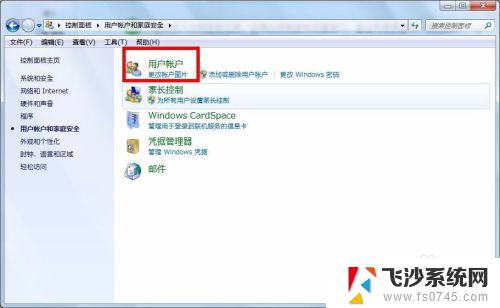
4.进去之后我们选择管理账户,然后为此账户创建密码。在弹出的设置密码窗口,我们输入我们能记住的密码,当然是输入两遍,最下面一行可以设置一个密码提示,为了防止忘记密码,可以设一个能提醒自己的提示,设置好之后点创建密码,密码就设置好了。
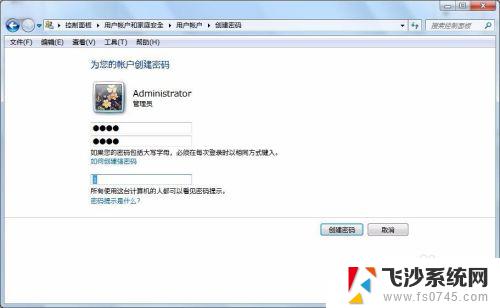
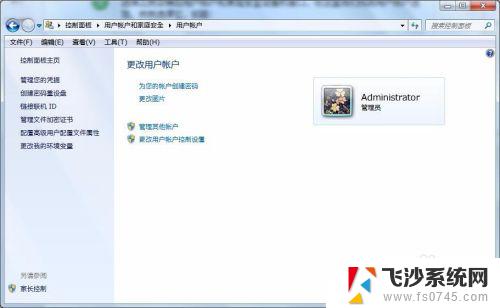
5.设置好密码之后,我们在电脑桌面上右击,然后在弹出的右键菜单中,选择“个性化”,如图:

6.在弹出的个性化设置窗口,我们找到屏幕保护程序,然后选择它。如图:
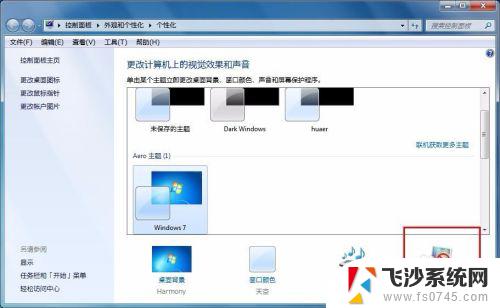
7.在屏幕保护程序设置窗口,我们选择一项屏保内容。然后设定好等待的时间,也就是多长时间不操作电脑就会自动屏幕保护,设置好之后点应用,然后确定。这样就设置好了。
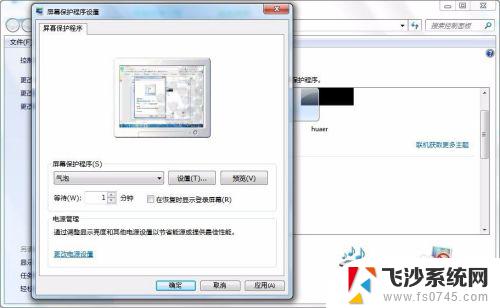
以上便是电脑锁屏的全部内容,如果您遇到这种情况,可以按照小编的方法进行解决,希望这些方法能对您有所帮助。
电脑锁屏怎么锁 电脑锁屏设置方法相关教程
-
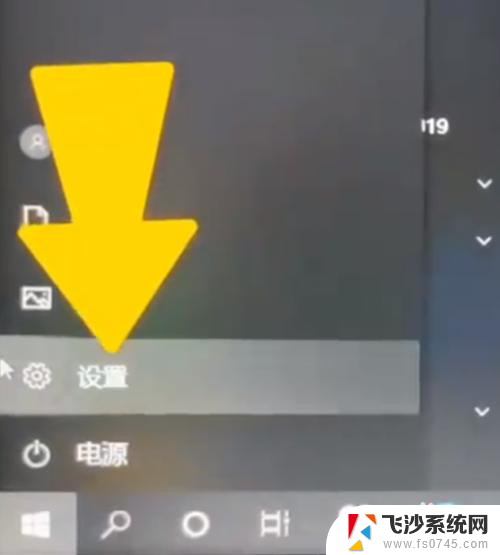 电脑的锁屏密码怎么设置 电脑锁屏密码设置方法
电脑的锁屏密码怎么设置 电脑锁屏密码设置方法2024-04-10
-
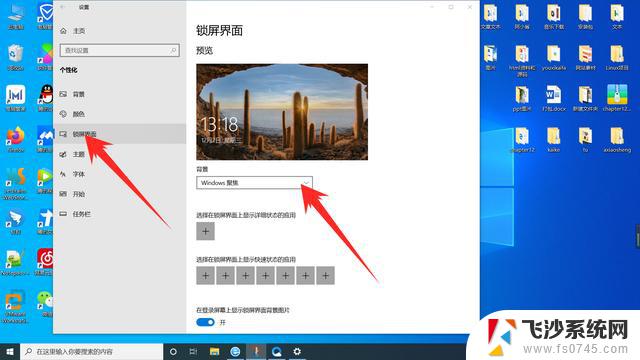 电脑锁屏屏保怎么设置方法 锁屏功能怎么开启
电脑锁屏屏保怎么设置方法 锁屏功能怎么开启2024-01-23
-
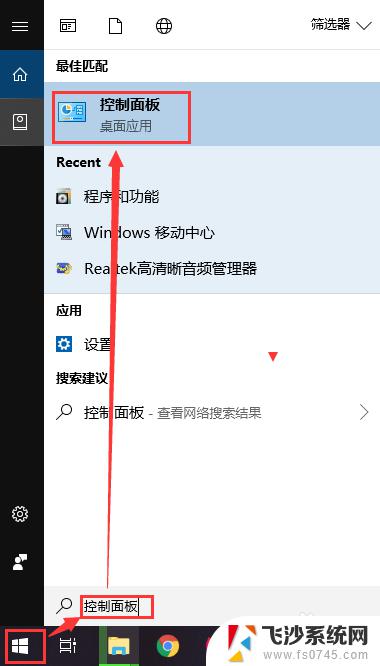 电脑桌面不锁屏怎么设置 电脑锁屏设置方法
电脑桌面不锁屏怎么设置 电脑锁屏设置方法2023-10-25
-
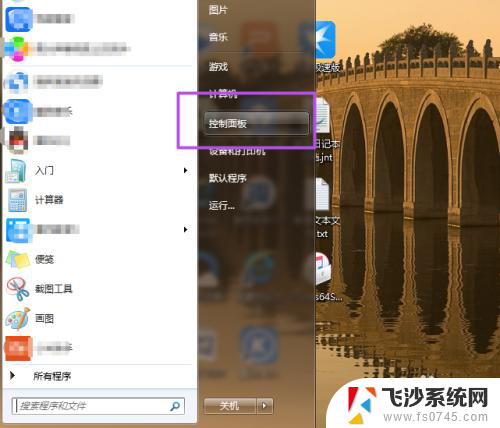 电脑怎设置锁屏密码 电脑锁屏密码设置方法
电脑怎设置锁屏密码 电脑锁屏密码设置方法2024-05-13
- 锁屏密码怎样设置 电脑锁屏密码设置方法
- 电脑上怎么设置锁屏密码 电脑锁屏密码怎么设置
- 如何让电脑不锁屏 电脑锁屏设置方法
- 电脑如何保持不锁屏 电脑不自动锁屏设置方法
- 电脑暂时锁屏按哪个键 电脑锁屏快捷键设置方法
- 电脑屏幕怎么设置锁屏密码 电脑锁屏密码如何设置
- windows电脑如何复制粘贴 笔记本电脑复制文件的方法
- window 企业版 Windows 10各版本功能区别
- windows pdf 笔记 自由笔记APP的笔记怎样导入PDF
- windows是如何开启电脑高性能? 电脑开启高性能模式的步骤
- windous怎么分屏 电脑屏幕分屏操作步骤
- windows字体全部显示黑体 文字黑色背景怎么设置
电脑教程推荐
- 1 windows字体全部显示黑体 文字黑色背景怎么设置
- 2 苹果装了windows如何进去bois 怎么在开机时进入BIOS系统
- 3 window联不上网 笔记本无法连接无线网络怎么办
- 4 如何关闭检查windows更新 笔记本电脑如何关闭自动更新程序
- 5 windowsx怎么设置开机密码 笔记本电脑开机密码设置方法
- 6 windows七笔记本电脑动不了怎么办 笔记本无法启动黑屏怎么办
- 7 win0默认游览器 电脑默认浏览器设置方法
- 8 win0忘记密码 笔记本电脑登录密码忘记怎么办
- 9 thinkpad在bios里设置电池 笔记本BIOS中自带电池校正功能使用方法
- 10 windowsserver文件服务器搭建 Windows Server 2012搭建网络文件服务器步骤